Hỗ trợ tư vấn
Tư vấn - Giải đáp - Hỗ trợ đặt tài liệu
Mua gói Pro để tải file trên Download.vn và trải nghiệm website không quảng cáo
Tìm hiểu thêm » Hỗ trợ qua ZaloCách sử dụng Coggle không khó. Bạn có thể dùng phần mềm này để vẽ mindmap rất đẹp. Dưới đây là cách dùng Coggle đơn giản cho người mới bắt đầu.
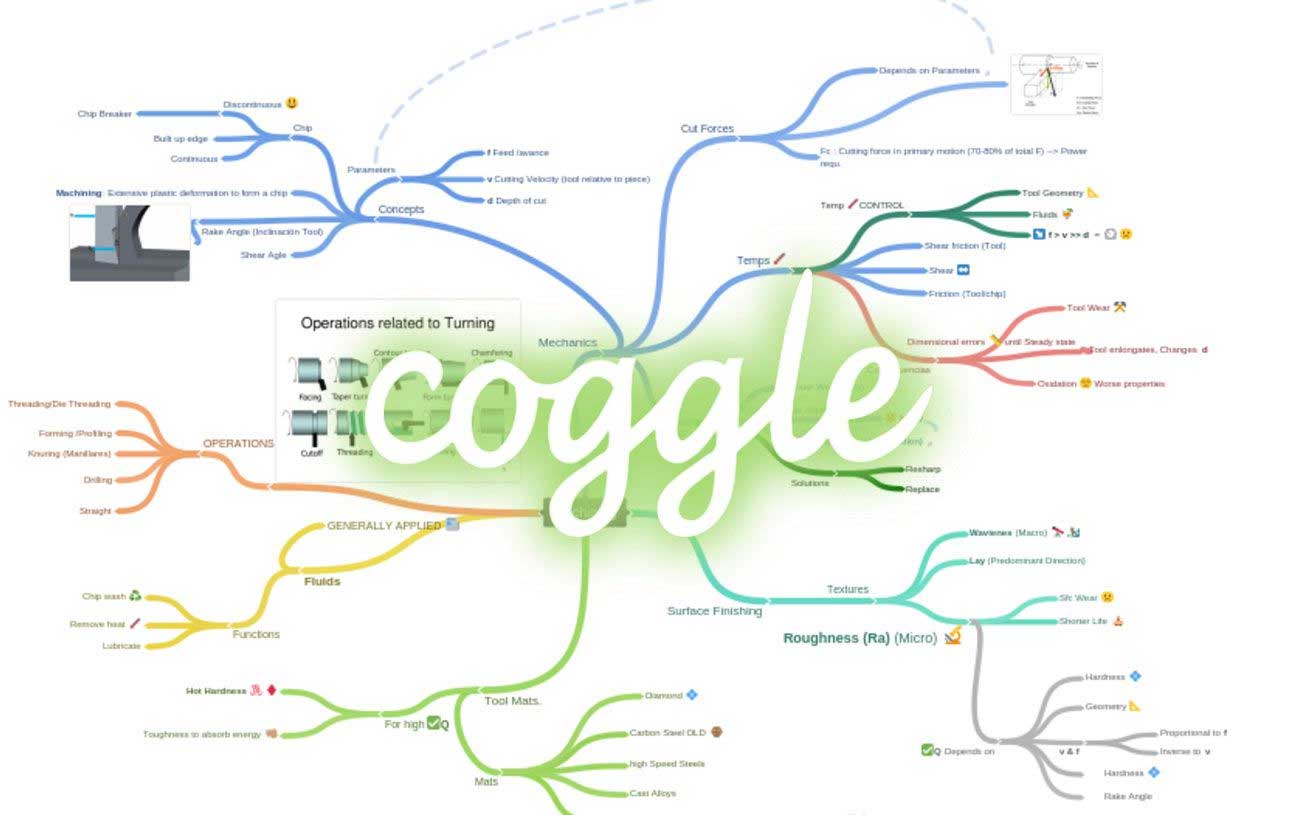
Sơ đồ tư duy là biểu đồ phân cấp, bổ sung trật tự và cấu trúc vào thông tin. Bắt đầu từ chủ đề trọng tâm, sơ đồ tư duy chia nhánh liên tục với hàng loạt ý tưởng, chi tiết liên quan. Thỉnh thoảng, bản đồ tư duy cũng bao gồm liên kết chéo giữa các nhánh khác nhau để hiển thị mối quan hệ tương quan của từng phần. Mọi thứ bạn cần để tạo sơ đồ tư duy chất lượng đều miễn phí ở Coggle, thậm chí còn không giới hạn kích thước biểu đồ.
1. Mỗi biểu đồ trên Coggle đều bắt đầu bằng một mục ở trung tâm. Đó chính là tiêu đề của tài liệu và là trọng tâm nội dung của mindmap.
2. Click vào mục trung tâm này để nhập chủ đề của sơ đồ tư duy. Mọi thay đổi bạn thực hiện đều được lưu tự động.
3. Click nút + trên mục trung tâm để thêm nhánh, rồi nhập nhãn nội dung cho từng nhánh. Bạn có thể thêm bao nhiêu nhánh tùy thích.
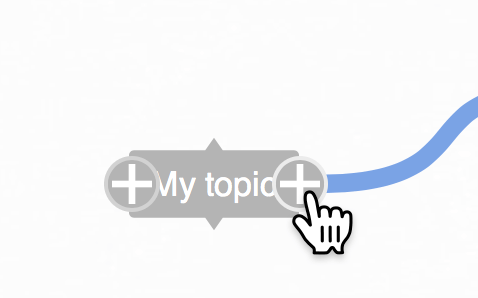
4. Click + trên bất kỳ nhánh cấp 1 để thêm các nhánh khác với nhiều chi tiết hơn.
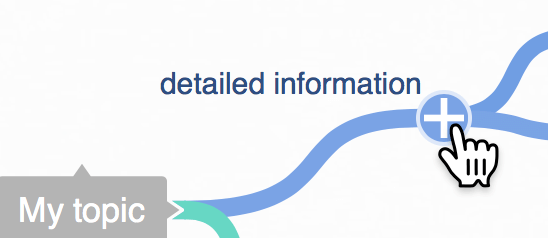
5. Để di chuyển các mục, click & kéo nội dung của nhánh bất kỳ.
Cố gắng viết nội dung ở mỗi mục chỉ từ một tới hai dòng, thay vào đó, hãy thêm các mục mới để bổ sung chi tiết (nhưng nếu cần, bạn có thể thêm dòng mới trong một mục bằng cách nhấn Ctrl+Enter).
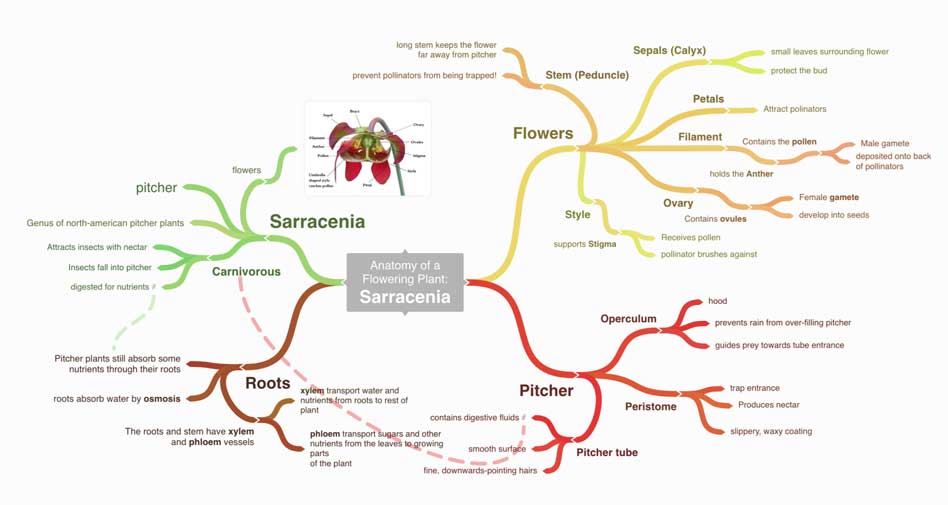
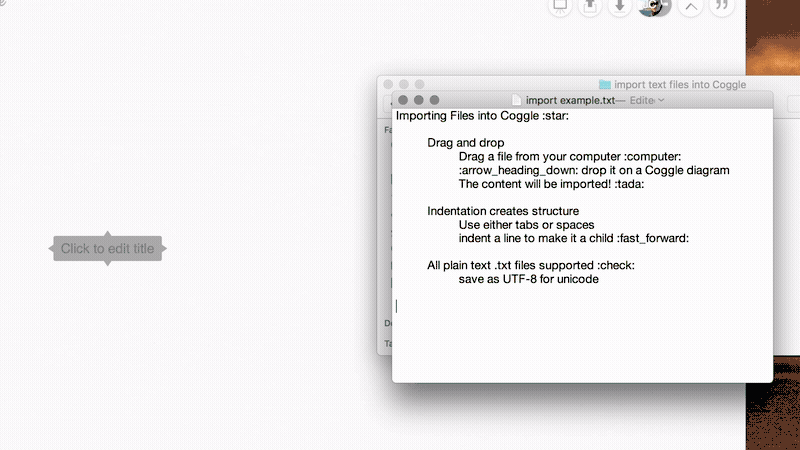
Ngoài ra, bạn có thể nhập file vào Coggle để vẽ sơ đồ tư duy nhanh hơn. Coggle hỗ trợ nhập cả file text đơn giản(.txt) và XML (.mn).
Đầu tiên, tạo một sơ đồ mới, sau đó kéo & thả file muốn nhập từ một thư mục trên máy tính vào trang sơ đồ. Nội dung bên trong file ngay lập tức sẽ được nhập vào bản đồ tư duy trên Coggle.
Thụt lề trong file văn bản thuần túy sẽ được chuyển thành cấu trúc phân nhánh của sơ đồ. Coggle hỗ trợ cả ký tự Unicode. Vì thế, bạn nên đảm bảo file được lưu bằng mã hóa UTF-9 trước khi nhập nó để các ký tự Unicode hiển thị chính xác.
Các tập tin cũng có thể được nhập dưới dạng nhánh trong mindmap hiện có. Bạn chỉ cần kéo file đó vào sơ đồ mong muốn, thay vì tạo tài liệu trước. Các nhánh mới sẽ được gắn vào nhánh gần nhất tại điểm file được kéo vào.
Trên đây là cách sử dụng Coggle làm sơ đồ tư duy online. Nhớ rằng Coggle không giới hạn kích thước mindmap, vì thế, bạn thỏa sức phát triển ý tưởng của bản thân. Chỉ cần tạo và đăng nhập tài khoản là có thể dùng Coggle ngay lập tức. Hi vọng bài viết hữu ích với các bạn. Ngoài Coggle, bạn có thể tham khảo thêm web vẽ sơ đồ tư duy khác như Draw.io, iMindmap,...
Theo Nghị định 147/2024/ND-CP, bạn cần xác thực tài khoản trước khi sử dụng tính năng này. Chúng tôi sẽ gửi mã xác thực qua SMS hoặc Zalo tới số điện thoại mà bạn nhập dưới đây: